Comment exécuter un jeu en mode administrateur 2023
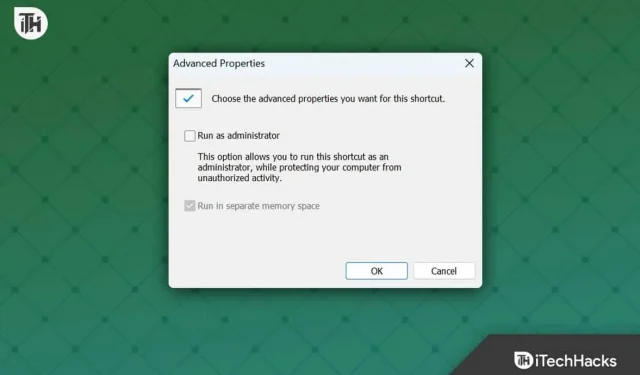
Windows peut parfois ne pas démarrer le jeu avec les autorisations requises. Si le jeu que vous essayez d’exécuter ne dispose pas des autorisations requises, il peut échouer ou afficher des problèmes entre les deux.
Pour éviter que cela ne se produise, vous pouvez démarrer le jeu en mode administrateur. Cela permettra au jeu d’accéder à un dossier restreint et d’apporter des modifications au système.
Mais comment cela peut-il se faire? Si vous cherchez un guide pour démarrer le jeu en mode administrateur, cet article vous aidera ; voyons comment.
Comment exécuter un jeu en mode administrateur ?
Il existe plusieurs façons de démarrer le jeu en mode administrateur. Vous pouvez le faire à partir du menu Démarrer , du raccourci sur le bureau, du Gestionnaire des tâches et des propriétés du jeu.
Démarrez le jeu en mode administrateur via le menu Démarrer
Cette méthode consiste à rechercher le jeu dans le menu Démarrer, puis à l’exécuter en mode administrateur à partir de là. Vous trouverez ci-dessous les étapes à suivre pour le faire.
- Appuyez sur la touche Windows de votre clavier pour ouvrir le menu Démarrer .
- Ici, tapez le nom du jeu auquel vous souhaitez jouer.
- Sélectionnez le jeu dans les résultats de la recherche, puis cliquez sur Exécuter en tant qu’administrateur .
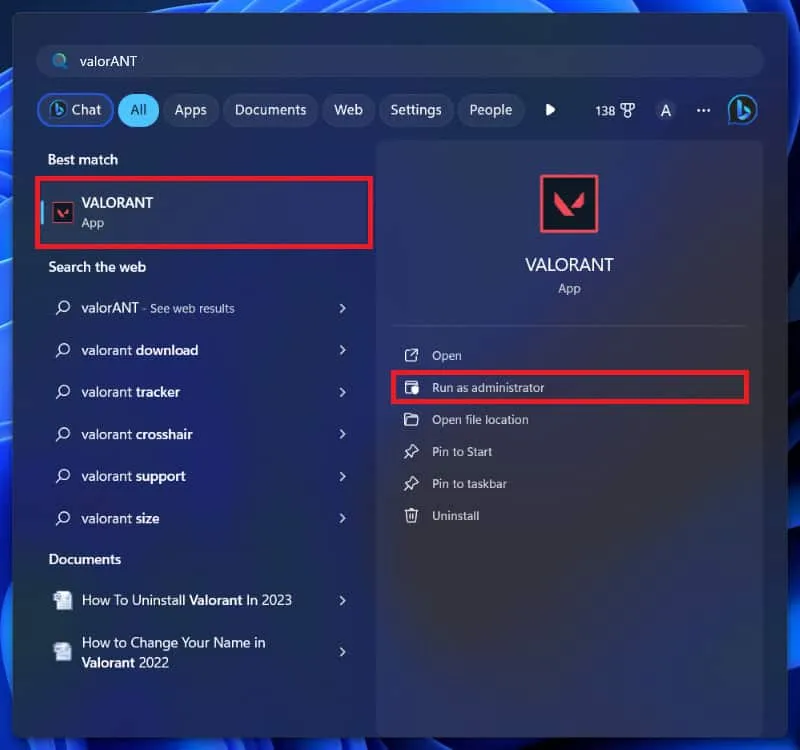
- Lorsque l’invite UAC apparaît, cliquez sur Oui .
Démarrez le jeu en mode administrateur via l’icône du bureau
Une autre façon de démarrer le jeu en mode administrateur consiste à utiliser l’icône du bureau. Cependant, pour cette méthode, l’icône du jeu doit être présente sur le bureau ; si vous n’avez pas l’icône du jeu sur le bureau, vous pouvez simplement essayer la méthode suivante. Voici comment démarrer le jeu en mode administrateur via l’icône du bureau.
- Faites un clic droit sur l’icône du jeu depuis le bureau.
- Dans le menu contextuel qui s’ouvre, cliquez sur Exécuter en tant qu’administrateur.
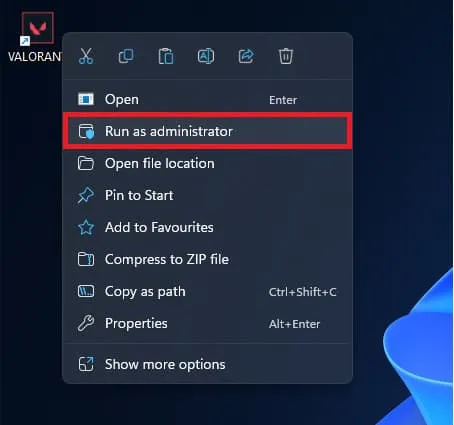
- Vous recevrez maintenant une invite UAC ; cliquez sur Oui pour continuer.
Démarrez le jeu en mode administrateur via le Gestionnaire des tâches
Vous pouvez également utiliser le Gestionnaire des tâches sur votre PC pour exécuter le jeu en tant qu’administrateur. Cette méthode est similaire au démarrage d’autres applications et de nouvelles tâches à partir du Gestionnaire des tâches. Vous pouvez suivre les étapes ci-dessous pour ce faire-
- Appuyez sur la touche Windows pour ouvrir le menu Démarrer .
- Ici, recherchez le jeu auquel vous souhaitez jouer. Sélectionnez-le dans les résultats de la recherche, puis cliquez sur Ouvrir l’emplacement du fichier .
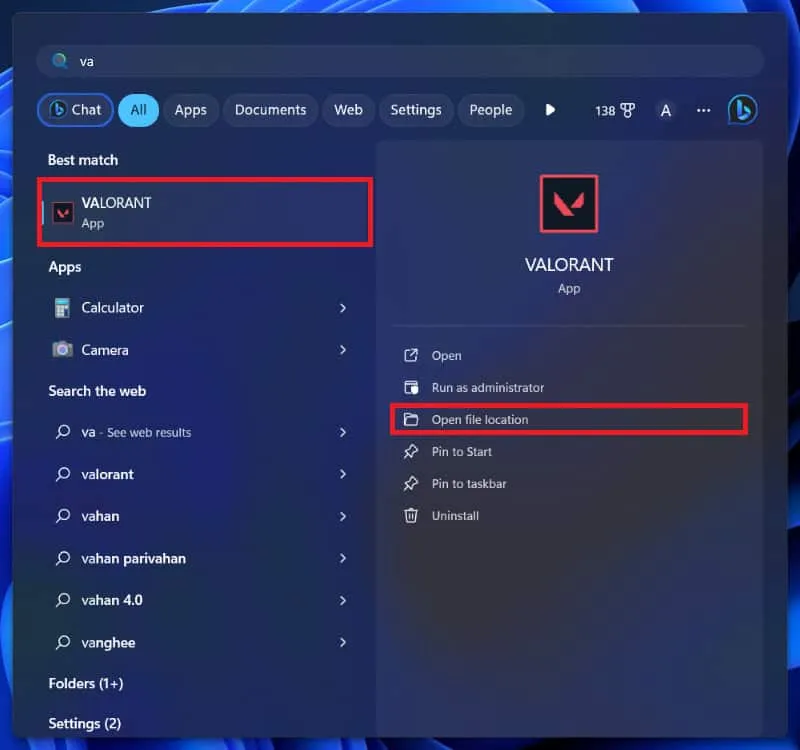
- Depuis l’emplacement, faites un clic droit sur le raccourci du jeu puis cliquez sur Copier comme chemin .
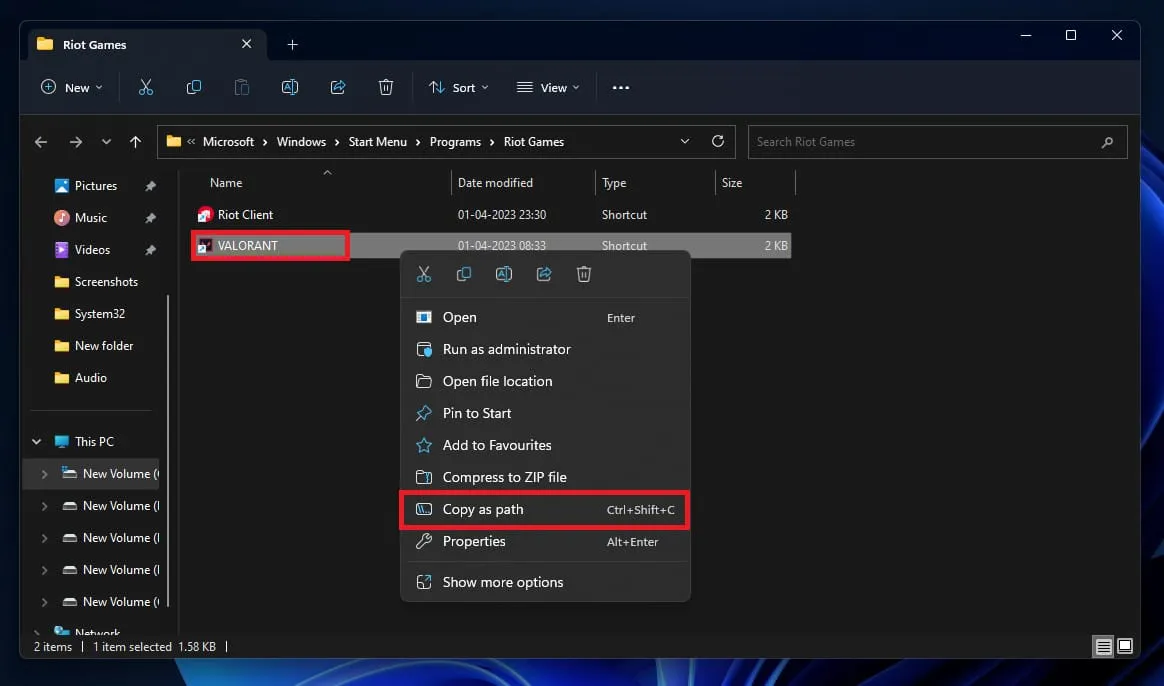
- Maintenant, ouvrez le Gestionnaire des tâches en appuyant sur le raccourci clavier Ctrl + Maj + Échap .
- Ici, cliquez sur l’ option Exécuter une nouvelle tâche .
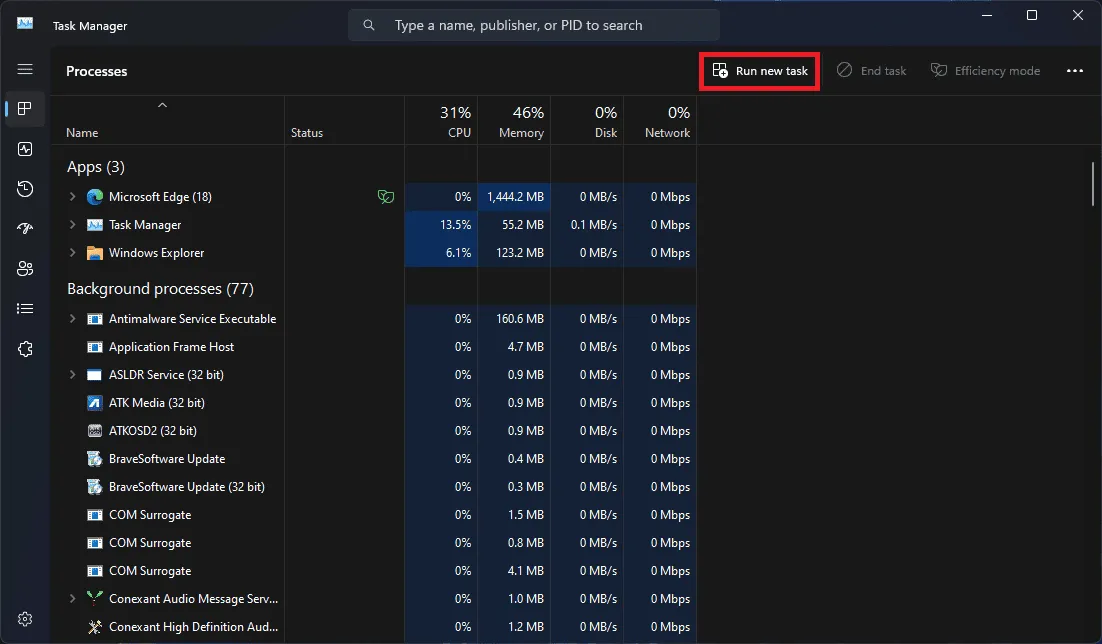
- Collez l’adresse à côté du champ Ouvrir .
- Ensuite, cochez la case disant Créer cette tâche avec des privilèges administratifs puis cliquez sur OK .
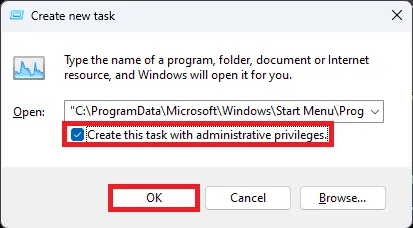
- Cela exécutera le jeu en tant qu’administrateur .
Démarrez le jeu en mode administrateur via les propriétés du jeu
Une autre façon de démarrer le jeu en mode administrateur consiste à utiliser les propriétés du jeu. Lorsque vous suivez cette méthode, le jeu sera toujours exécuté en tant qu’administrateur et vous n’aurez pas à le refaire manuellement. Pour ce faire, suivez les étapes mentionnées ci-dessous-
- Ouvrez le menu Démarrer et saisissez le nom du jeu.
- Maintenant, sélectionnez le jeu, puis sélectionnez Open File Location .
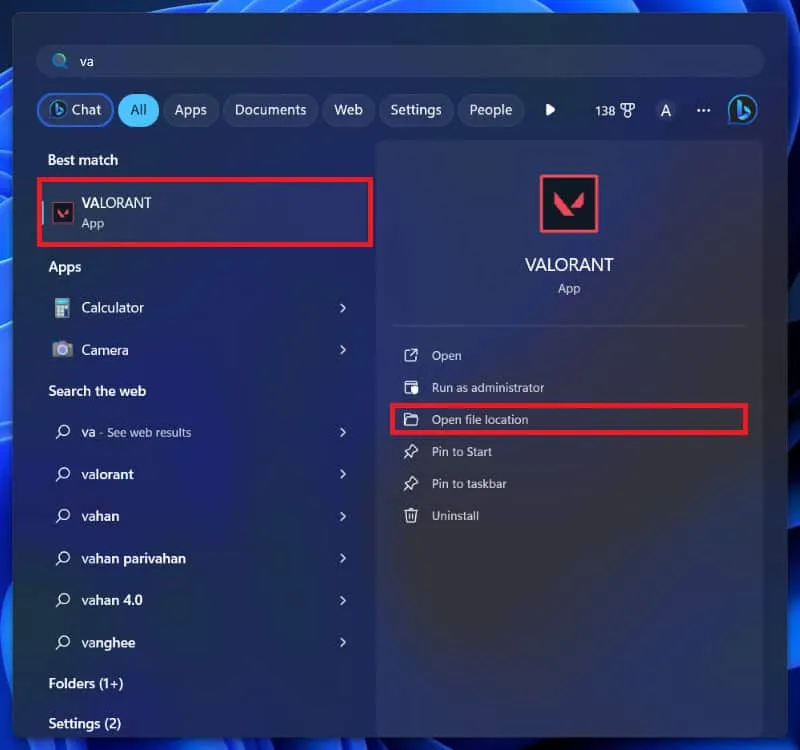
- Sur le dossier, faites un clic droit sur le raccourci du jeu puis cliquez sur Propriétés dans le menu contextuel.
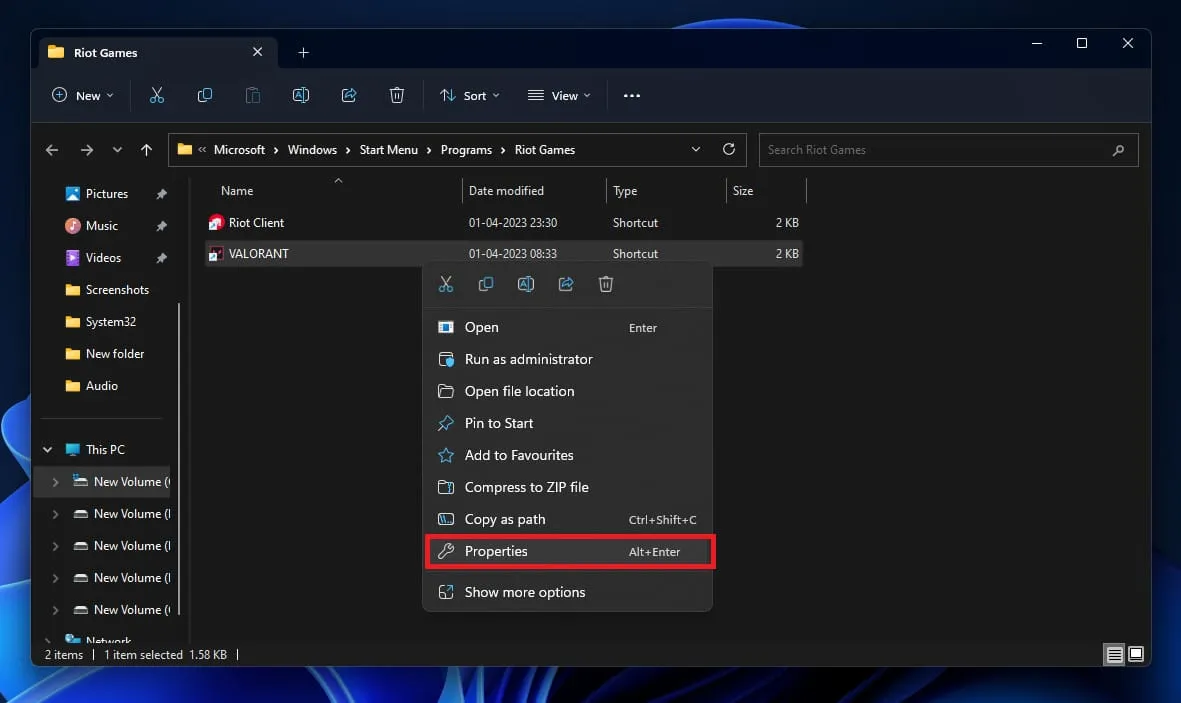
- Dans les Propriétés , accédez à l’ onglet Compatibilité .
- Cochez Exécuter ce programme en tant qu’option administrateur .
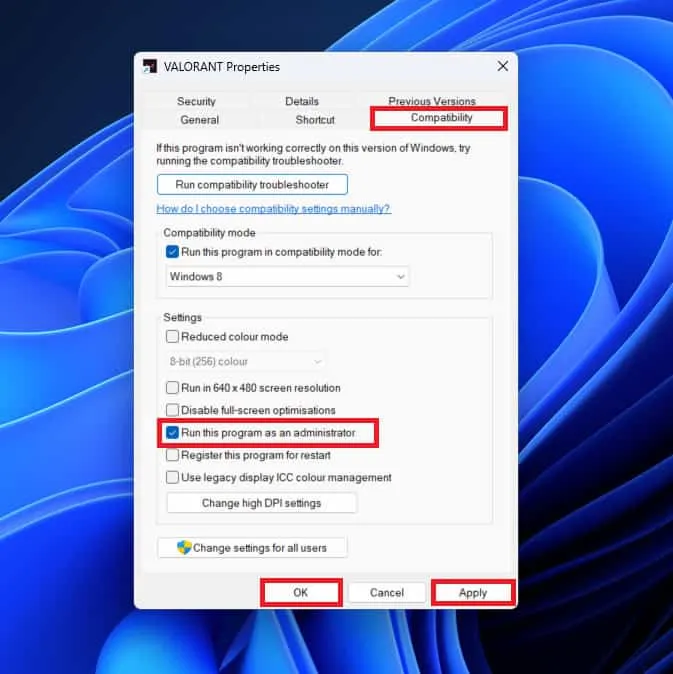
- Cliquez sur Appliquer puis sur OK .
- Désormais, chaque fois que vous exécuterez le jeu, il démarrera toujours en tant qu’administrateur.
Démarrez le jeu en mode administrateur via la boîte de dialogue Exécuter
Vous pouvez utiliser la boîte de dialogue Exécuter pour démarrer les programmes ainsi que les jeux. Vous pouvez exécuter les jeux normalement ou en mode administrateur via la boîte de dialogue Exécuter. Voici comment procéder-
- Appuyez sur la combinaison de touches Windows + S , puis recherchez le jeu dans la recherche Windows.
- Dans le résultat de la recherche, sélectionnez le jeu puis cliquez sur Ouvrir l’emplacement du fichier.
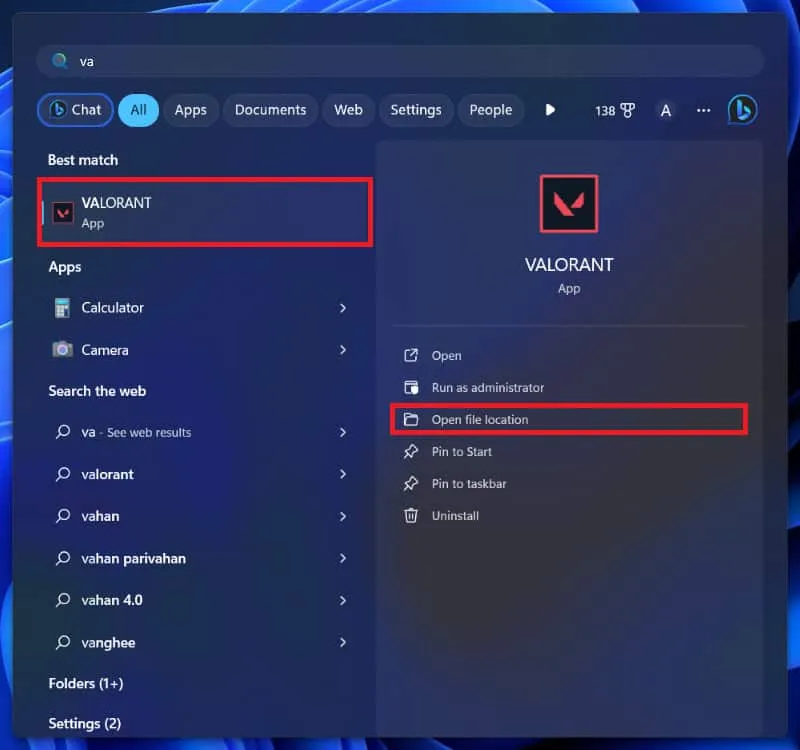
- Faites un clic droit sur le jeu dans le dossier, puis cliquez sur Copier comme chemin .
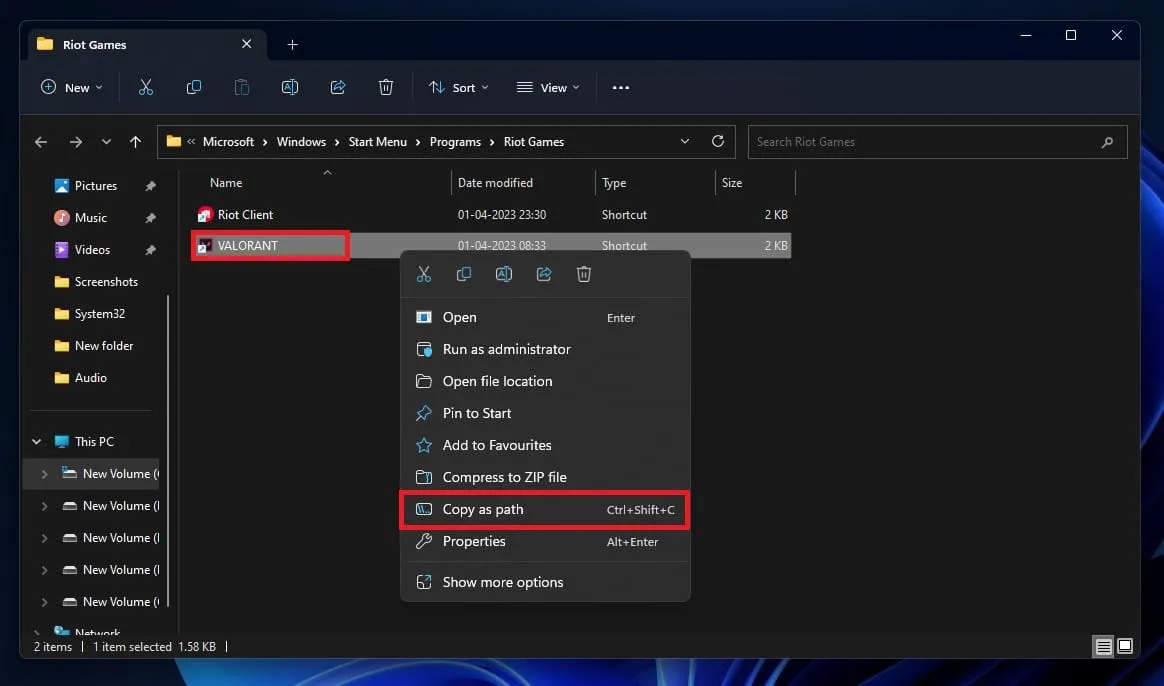
- Ouvrez la boîte de dialogue Exécuter via le raccourci clavier Windows + R.
- Collez le chemin du jeu dans la boîte de dialogue Exécuter .
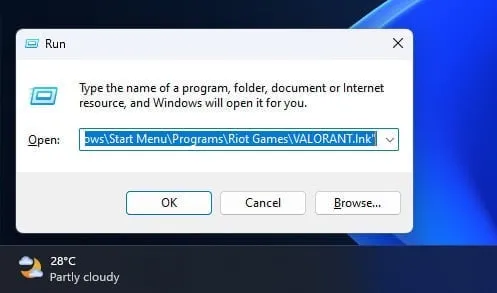
- Maintenant, appuyez sur Ctrl + Shift + Enter .
- Cliquez sur Oui lorsque l’invite UAC apparaît.
- Cela démarrera le jeu en tant qu’administrateur.
Exécutez des jeux Steam en mode administrateur
Si vous avez des jeux sur Steam et que vous souhaitez les exécuter en tant qu’administrateur sur votre PC Windows, vous pourrez le faire en suivant les étapes ci-dessous :
- Ouvrez l’Explorateur de fichiers sur votre PC ; vous pouvez le faire en appuyant sur la combinaison de touches Windows + E.
- Accédez au chemin suivant dans l’explorateur de fichiers :
- C:\Program Files (x86)\Steam\steamapps\common
- Double-cliquez sur le dossier du jeu auquel vous souhaitez jouer.
- Maintenant, faites un clic droit sur le fichier exécutable du jeu, puis cliquez sur Exécuter en tant qu’administrateur .
- Dans l’ invite UAC , cliquez sur Oui .
Conclusion
Si vous rencontrez des problèmes lors de l’exécution d’un jeu particulier sur votre PC, exécuter ce jeu en tant qu’administrateur devrait résoudre le problème. Vous trouverez ci-dessus toutes les façons de démarrer le jeu en mode Administrateur sur un PC Windows. Vous pouvez suivre les méthodes ci-dessus pour exécuter le jeu avec des privilèges administratifs.
- L’installation de Windows 11 est bloquée ? Voici comment réparer
- Correctif : les événements Windows 11 ne s’affichent pas dans le calendrier Outlook
- 12 façons de corriger l’annulation des modifications apportées à l’ordinateur Windows 11
- Les 4 meilleures façons d’exécuter des fichiers APK sur un PC Windows 11
- Correction : erreur DLG_FLAGS_INVALID_CA dans Windows 11
- Comment réparer Windows 11 ne détectant pas le deuxième moniteur (5 façons)
Laisser un commentaire